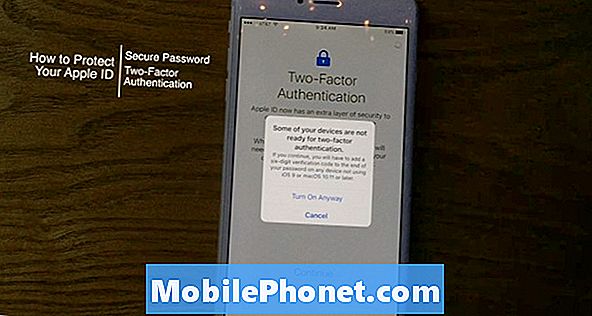विषय

प्रिय हेरोल्ड,
मेरे पास एक सैमसंग गैलेक्सी एस 4 है जो कल अचानक खुद को बंद कर दिया (70% से अधिक की बैटरी पावर) फिर इसे लगातार शुरू करने की कोशिश की, खुद को फिर से बंद कर दिया, कभी खत्म नहीं होने वाले लूप में। मैंने बैटरी निकाली और फिर थोड़े समय के लिए काम किया और यह सब फिर से शुरू हुआ। क्या आपके पास इस बारे में कोई सुझाव है कि ऐसा क्यों हो रहा है? मैंने कोई नया एप्लिकेशन इंस्टॉल नहीं किया है।
किसी भी सहायता की काफी सराहना की जाएगी।
सधन्यवाद
सोफिया
वार्तालाप में जोड़ने के लिए, यहाँ हमारे एक पाठक से एक टिप्पणी मेलबाग के माध्यम से ली गई है। शेन ने लिखा:
सैमसंग सपोर्ट ऑस्ट्रेलिया से संपर्क करने और समस्या के संबंध में कई मंचों को पढ़ने के बाद, अपने लेख में और बहस जोड़ने के लिए, मैं समस्या की पुष्टि करने में सक्षम था मुख्य रूप से एक सूजन बैटरी के कारण उत्पन्न होती है। सैमसंग ने स्टॉक बैटरी के कुछ बैचों से संबंधित एक समस्या की पुष्टि की है, और आज तक गैलेक्सी एस 4 का उपयोग करने वाले ग्राहकों के लिए दसियों हजार बैटरी बदली है।
समस्या निवारण सूचना पुस्तक
असल में, हम यह नहीं जानते कि वास्तव में समस्या क्या है, इसलिए हमें सबसे पहले यह निर्धारित करना चाहिए कि सैमसंग गैलेक्सी S4 बूट लूप में फंस गया है। लेकिन फिर, हमने पहले ही इसे कम कर दिया है, इसलिए हमें अपना ध्यान सॉफ्टवेयर की तरफ लगाना होगा।
चरण 1: बूट टू सेफ मोड
सैमसंग गैलेक्सी एस 4 को सुरक्षित मोड में बूट करने से सभी तृतीय-पक्ष एप्लिकेशन अक्षम हो जाएंगे जो फोन पर मालिक को केवल फोन और एप्लिकेशन को अच्छी तरह से कार्य करने के लिए आवश्यक एप्लिकेशन और सेवाओं को छोड़ देगा।
यदि आप सुरक्षित मोड में बूट करने में सक्षम थे और फोन फिर से शुरू नहीं हुआ, तो संभावना है कि एक थर्ड पार्टी ऐप बूट लूप का कारण बन रहा है। हालांकि, इसकी पुष्टि करने के लिए, आपको कम से कम एक घंटे के लिए डिवाइस को सुरक्षित मोड में चलाने की आवश्यकता है और इसके कार्यों का बारीकी से निरीक्षण करना चाहिए या यदि यह अपने आप ही सभी को रिबूट कर देगा।
- गैलेक्सी S4 को सुरक्षित मोड में बूट करने के लिए, इसका अनुसरण करें:
- डिवाइस को पूरी तरह से बंद कर दें।
- दबाकर रखें शक्ति बटन।
- सैमसंग गैलेक्सी एस 4 लोगो स्क्रीन पर दिखाई देने के बाद, रिलीज़ करें शक्ति बटन।
- जैसे ही आप जारी करते हैं शक्ति बटन दबाएं और दबाए रखें आवाज निचे चाभी।
- जारी रखें आवाज निचे जब तक फोन रिबूट प्रक्रिया को पूरा नहीं कर लेता।
- अगर आप पढ़ सकते हैं 'सुरक्षित मोडScreen स्क्रीन के निचले बाएँ कोने पर, रिलीज़ करें आवाज निचे चाभी। अन्यथा, प्रक्रिया को तब तक दोहराएं जब तक आप फोन को सेफ मोड में बूट न कर दें।
यदि आप सुरक्षित मोड में बूट करने में सक्षम थे और इसमें समस्या का अनुभव नहीं किया था, तो चरण 2 पर आगे बढ़ें। हालाँकि, यदि डिवाइस अभी भी सुरक्षित मोड में होने पर भी रिबूट करता है या यदि यह सुरक्षित मोड में प्रवेश करने में विफल रहता है, भले ही आपने किया हो सही कदम, सीधे चरण 3 और 4 पर जाएं।
चरण 2: तृतीय पक्ष एप्लिकेशन अक्षम करें
यदि आप फोन को सेफ़ मोड पर बूट करने में सक्षम थे और समस्या फिर से नहीं हुई, तो एक बड़ी संभावना है कि एक तृतीय-पक्ष ऐप दुष्ट हो गया है और सभी परेशानियों का कारण बन रहा है। लेकिन सबसे पहले आपको यह निर्धारित करना चाहिए कि यह कौन सा ऐप है। इसे करने का कोई आसान तरीका नहीं है, लेकिन याद रखें कि आपने हाल ही में कौन सा ऐप डाउनलोड और इंस्टॉल किया है। हालाँकि, यदि आप याद नहीं कर सकते हैं कि आपको कौन-सा, हर तीसरे पक्ष के ऐप को अक्षम करना होगा, जो आपके द्वारा उपयोग किए जा रहे हैं।
किसी ऐप को अक्षम करने से आपका डेटा नष्ट नहीं होता, आप बस इसे अपने सिस्टम पर चलने से रोक सकते हैं लेकिन यह उतना ही अच्छा है जितना इसे अनइंस्टॉल करना। अंतर यह है कि आप इसे वापस सक्षम कर सकते हैं और अपने सभी डेटा और सेटिंग्स को बनाए रख सकते हैं।
सैमसंग गैलेक्सी S4 पर किसी एप्लिकेशन को अक्षम करने के लिए, इसका अनुसरण करें:
- होम स्क्रीन पर वापस जाएं, फिर मेनू कुंजी पर टैप करें।
- सेटिंग्स टैप करें, फिर अधिक टैब।
- एप्लिकेशन मैनेजर पर टैप करें।
- सभी टैब चुनने के लिए एक बार दाईं ओर स्वाइप करें। (अन्य टैब डाउनलोड और रनिंग हैं।)
- बूट लूप के कारण जिस ऐप पर आपको संदेह है, उसे देखने के लिए ऊपर या नीचे स्क्रॉल करें।
- डिसेबल बटन पर टैप करें।
यदि आप बूट लूप के कारण एप्लिकेशन को खोजने में सक्षम थे, तो इसे अभी तक अनइंस्टॉल न करें, बल्कि इसके कैश और डेटा को साफ़ करें और देखें कि क्या यह समस्या हल करता है। यदि यह नहीं है, तो इसकी स्थापना रद्द करें।
यदि समस्या तृतीय-पक्ष एप्लिकेशन के साथ नहीं है, तो सैमसंग और Google एप्लिकेशन को स्टॉक में देखना शुरू करें। लेकिन इस मामले में आपके लिए चीजों को आसान बनाने के लिए, चरण 3 और 4 पर आगे बढ़ें।
चरण 3: कैश विभाजन को मिटा दें
आपके फ़ोन पर बहुत सारे ऐप्स इंस्टॉल और अनइंस्टॉल करने के बाद, कैश किए गए बहुत सारे डेटा पहले ही कैश पार्टीशन में स्टोर हो सकते हैं और हमेशा भ्रष्टाचार की संभावना रहती है। एक बार ऐसा होने पर, फोन अजीब तरीके से काम करना शुरू कर सकता है और इसे हल करने का एकमात्र तरीका कैश विभाजन को मिटा देना है।
हालांकि यह कदम इस तरह से परिचित नहीं हो सकता है जितना कि इसका अनुसरण करना, यह एंड्रॉइड की समस्याओं को हल करने में बहुत मददगार है, जो केवल हार्ड रीसेट करने से हल नहीं किया जा सकता है, हालांकि यह बाद के रूप में परेशान करने वाला नहीं है क्योंकि व्यक्तिगत डेटा होगा अक्षुण्ण रखा जाएगा और मालिक को फिर से फोन सेट नहीं करना पड़ेगा।
कैश विभाजन को मिटाकर ऐप्स द्वारा संग्रहीत डेटा को हटा दिया जाएगा, लेकिन मुझे गलत नहीं लगता, जब आप ऐप का उपयोग करना शुरू करते हैं तो डेटा का एक नया सेट कैश हो जाएगा। तो, मूल रूप से, आप अपने फोन पर कैश्ड डेटा को बदलने के लिए ऐसा करते हैं। और ऐसा करने के लिए, नीचे दिए गए चरणों का पालन करें:
- फोन को पूरी तरह से बंद कर दें।
- वॉल्यूम अप, होम और पावर बटन को दबाकर रखें।
- फोन के वाइब्रेट होने पर पावर बटन को छोड़ें लेकिन वॉल्यूम अप और होम बटन पर पकड़ बनाए रखें।
- जब एंड्रॉइड सिस्टम रिकवरी स्क्रीन दिखाई देती है, तो होम और वॉल्यूम दोनों बटन जारी करें।
- वॉल्यूम डाउन कुंजी का उपयोग करते हुए, ’वाइप कैश विभाजन को हाइलाइट करें।’
- विकल्प चुनने के लिए पावर बटन दबाएं।
- कैश डेटा मिटा दिए जाने के बाद फ़ोन स्वचालित रूप से पुनरारंभ हो जाएगा।
यदि यह चरण समस्या का समाधान नहीं कर सकता है, तो अंतिम चरण पर आगे बढ़ें।
चरण 4: मास्टर / हार्ड रीसेट
यह केवल अंतिम उपाय है क्योंकि इसे करने के लिए अधिक प्रयास की आवश्यकता होगी। मेरा मतलब है कि इस प्रक्रिया में आप जो भी डेटा खोना चाहते हैं, उसका बैकअप लेना होगा। फ़ैक्टरी रीसेट या हार्ड रीसेट आपकी व्यक्तिगत सेटिंग्स, ऐप डेटा, संपर्क, संदेश आदि को हटा देगा। संक्षेप में, यह आपके फ़ोन को उसकी डिफ़ॉल्ट सेटिंग्स पर वापस लाएगा। यहाँ आप हार्डवेयर कीज़ के उपयोग से मास्टर रिसेट कैसे करते हैं:
- फोन को पूरी तरह से बंद कर दें।
- वॉल्यूम अप, होम और पावर बटन को दबाकर रखें।
- फोन के वाइब्रेट होने पर पावर बटन को छोड़ें लेकिन वॉल्यूम अप और होम बटन पर पकड़ बनाए रखें।
- जब एंड्रॉइड सिस्टम रिकवरी स्क्रीन दिखाई देती है, तो होम और वॉल्यूम दोनों बटन जारी करें।
- वॉल्यूम डाउन कुंजी का उपयोग करके, Volume डेटा / फ़ैक्टरी रीसेट मिटाएं। ’
- इसे चुनने के लिए पावर बटन दबाएं।
- वॉल्यूम डाउन बटन को फिर से उपयोग करते हुए, सभी उपयोगकर्ता डेटा हटाएं।
- इसे चुनने के लिए पावर की दबाएं।
- एक बार रीसेट पूरा हो जाने के बाद, ‘रिबूट सिस्टम चुनें।
- फोन को पुनः आरंभ करने के लिए पावर बटन दबाएं।
यदि आपको इन चरणों का पालन करने के लिए थोड़ा जटिल लगता है, तो कृपया उन लोगों से मार्गदर्शन प्राप्त करें जो जानते हैं या एक तकनीशियन से। आप वह फ़ोन भी ला सकते हैं जहाँ आपने इसे खरीदा था और आपके पास स्टोर की तकनीकी सहायता है।
द डायराइड गाइ में मेरे सहयोगी ने इस समस्या के बारे में पहले भी एक लेख लिखा था: बूट लूप में सैमसंग गैलेक्सी एस 4 अटक गया.
अपनी समस्याएं हमें बताएं
यहां हमने जो समाधान दिए हैं वे उन मालिकों के रिपोर्टों और प्रशंसापत्रों पर आधारित हैं जिन्होंने इन समस्याओं का सामना किया है। मैं अपने XDA डेवलपर दोस्तों से कुछ समस्याओं के बारे में पूछता हूं। अब यदि आपके पास अपने स्मार्टफोन के साथ अन्य समस्याएं या प्रश्न हैं, जिनका उत्तर आप चाहते हैं, तो [ईमेल संरक्षित] पर हमें ईमेल भेजने में संकोच न करें।
हम सभी ईमेलों के उत्तर की गारंटी नहीं देते हैं क्योंकि हम उनमें से सैकड़ों प्रतिदिन प्राप्त करते हैं, लेकिन आश्वस्त रहें कि आपके ईमेल संदेश मेरे द्वारा पढ़े जाएंगे। लेकिन मैं आपसे आग्रह करता हूं कि आप अधिक से अधिक विवरण प्रदान करें ताकि मैं आसानी से संदर्भ पा सकूं और अन्य मालिकों से रिपोर्ट के साथ आपकी समस्याओं की तुलना कर सकूं। यदि आपकी समस्या दूसरों की तरह ही सामान्य है, तो पहले से ही समाधान मौजूद हो सकते हैं और मैं आपको उनके बारे में निश्चित रूप से बताऊंगा। यदि आप कर सकते हैं तो स्क्रीनशॉट अक्सर एक को जोड़ने में मदद करते हैं।